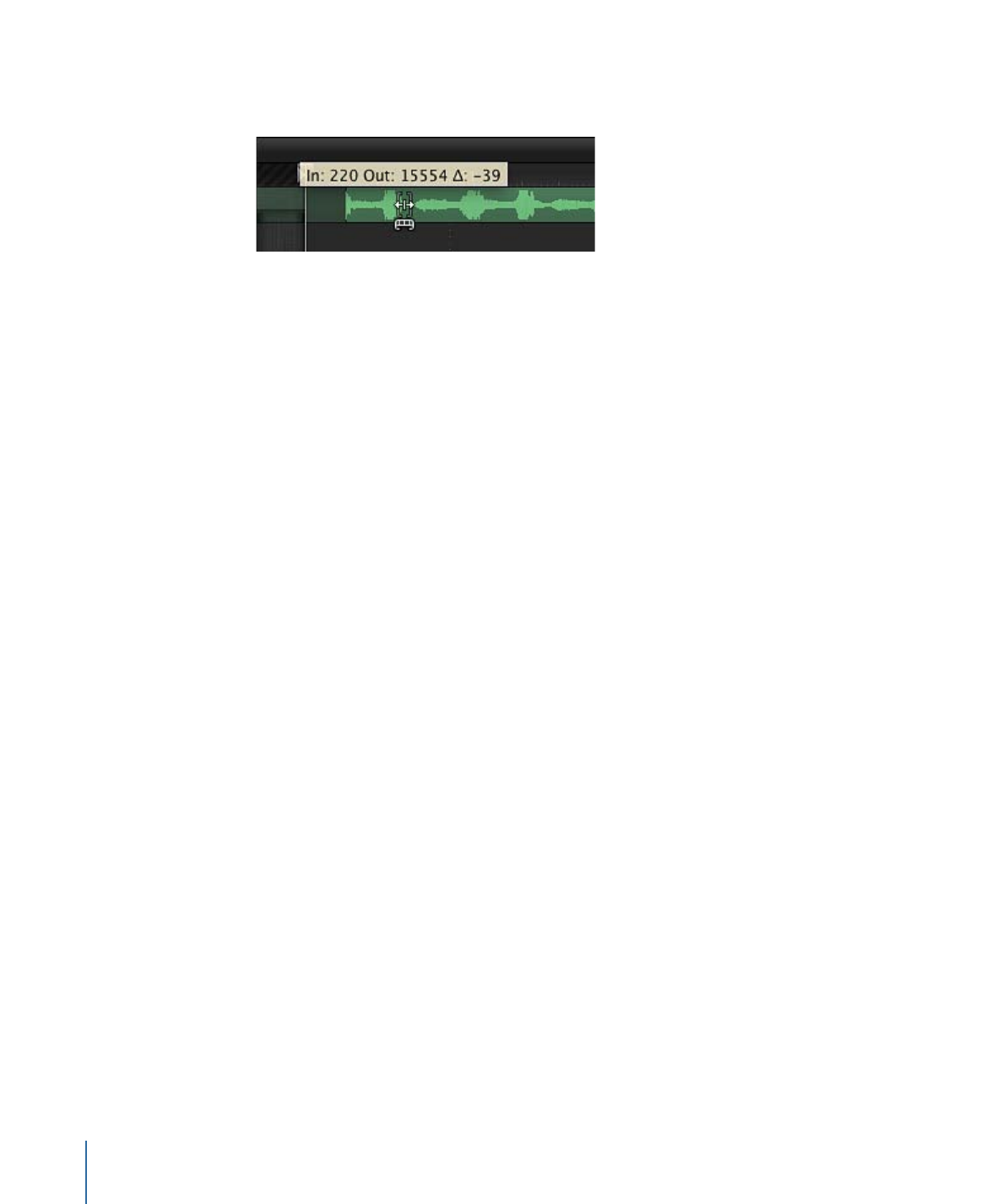
修剪音频轨道
您可以编辑音频轨道的起点和终点,以缩短轨道的音频长度,或使音频在特定时间
点开始或停止。这称为
修剪轨道。修剪音频轨道是非破坏性操作,不会影响原始音
频文件。
若要在迷你时间线中直观地修剪音频轨道
1
在“音频”列表中,选择要修剪的轨道。
轨道的绿色时间栏会显示在迷你时间线中。
2
将鼠标指针放在迷你时间线中时间栏的起点或终点上,直到显示修剪鼠标指针,然
后向左或向右拖移,修剪轨道的入点或出点。
在您拖移时,工具提示会显示已修改轨道的新入点或出点及时间长度。
若要在音频时间线中直观地修剪音频轨道
1
点按 Motion 项目窗口右下角的“显示/隐藏音频时间线”按钮。
此时会显示音频时间线。
2
将鼠标指针移到音频时间线中时间栏的起点或终点上,直到显示修剪鼠标指针,然
后向左或向右拖移,修剪轨道的入点或出点。
在您拖移时,工具提示会显示已修改轨道的新入点或出点及时间长度。
若要以数字形式修剪音频轨道
1
在“音频”列表中选择要修剪的音频文件。
2
打开“属性”检查器,显示“时序”参数。
3
更改“入点”、“出点”或“时间长度”参数,以更改项目中音频的时间长度。